
Let it snow
Lass es schneien
Inge-Lore 19.11.2021
 |
 |
 |
 |
 |
 |
.
.
.
.
Ähnlichkeiten mit anderen Tutorialen ist rein zufällig und nicht beabsichtigt.
das Copyright liegt alleine bei mir,Inge-Lore.
Es ist nicht erlaubt,mein Tutorial zu kopieren oder auf
anderen Seiten zum download anzubieten.
Mein Material habe ich aus diversen Tubengruppen.
Das Copyright des Materials liegt alleine beim jeweiligen Künstler.
Sollte ich ein Copyright verletzt haben,sendet mir bitte eine E-Mail.
Ich danke allen Tubern für das schöne Material,
ohne das es solche schönen Bilder gar nicht geben würde.
Ich habe das Tutorial mit PSP 2020 gebastelt,
aber es sollte auch mit allen anderen Varianten zu basteln gehen.
Hier werden meine Tutoriale getestet
Alien Skin Eye Candy 5 Impact – Glass
Filters Unlimited–Buttons & Frames–Glass Frame 2
****************************************************
Material
Personentube/n
****************************************************
Vorwort !!
Weil man bei den neuen PSP Versionen nicht mehr so einfach spiegeln kann,
Mach es dir auch einfach und installiere dir die Skripte !!
****************************************************
andernfalls schreibe ich es dazu.
Doppelklick auf das Preset,es installiert sich alleine.
Such dir aus deinen Tuben eine helle und dunkle Farbe.
Öffne einen der Globen–geh oder bleib auf der obersten Ebene
Auswahl alles–schwebend–nicht schwebend
neue Ebene
Effekte–3D Effekte–Aussparung
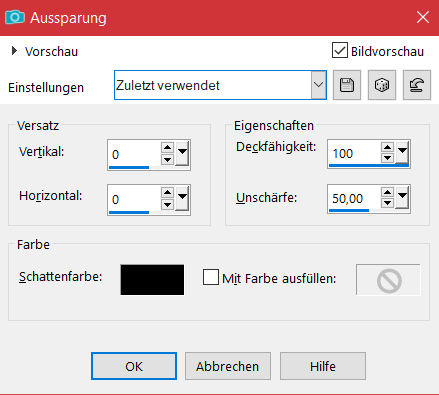
Punkt 2
Plugins–Alien Skin Eye Candy 5 Impact – Glass
Preset *glass_©ILR*
Auswahl aufheben
geh auf die unterste Ebene–mit der dunklen Farbe füllen
Bild–Leinwandgröße (egal wie groß die Anfangsgröße ist)
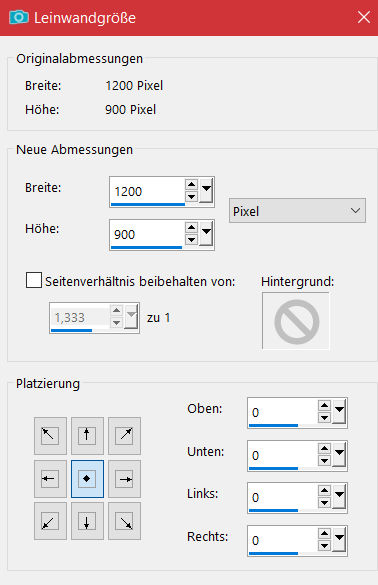
neue Ebene–mit weiß füllen
Punkt 3
Ebenen–Maskenebene aus Bild *Silvie_Mask_Deco14*
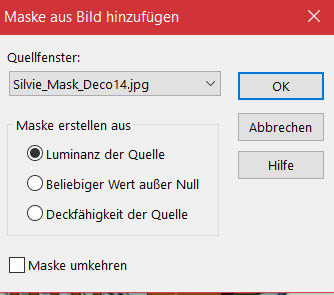
Kanteneffekte–nachzeichnen
zusammenfassen–Gruppe zusammenfassen
Ebene duplizieren–horizontal spiegeln
nach unten zusammenfassen
Mischmodus Weiches Licht
Punkt 4
Neue Ebene–Auswahl alles
kopiere deine Hintergrundtube–einfügen in die Auswahl
Auswahl aufheben–schiebe sie nach einer Seite
duplizieren–vertikal spiegeln–geh auf die oberste Ebene
kopiere den Tannenbaum–einfügen auf dein Bild
nach links oder rechts schieben
Schlagschatten 0/0/100/50
Punkt 5
Duplizieren–vertikal spiegeln
kopiere deine Personentube/n–einfügen auf dein Bild
passe die Größe an–scharfzeichnen
Schlagschatten wdh.
kopiere *6-5*–einfügen auf dein Bild
verkleinern auf 55%–scharfzeichnen
nach links unten schieben
Reflexionseffekte–Spiegelrotation
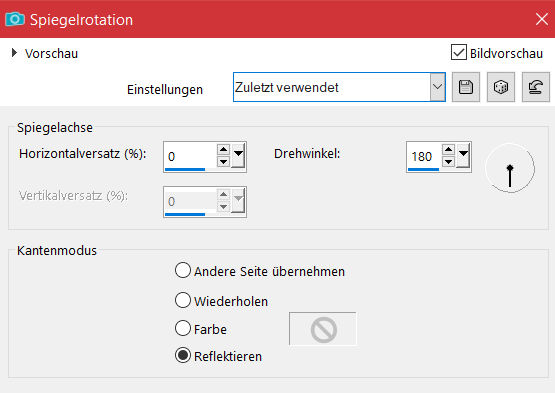
Schlagschatten wdh.
Punkt 6
Geh auf Raster 2–kopieren
einfügen als neues Bild–darauf arbeiten wir jetzt weiter
Auswahl alles–schwebend–nicht schwebend
neue Ebene–umbenennen in *1*
öffne die Schneetube *neige*–kopiere *1*
zurück zu deinem Bild–einfügen in die Auswahl
**neue Ebene–umbenennen in *2*–kopiere *2* der Schneedatei
auf deinem Bild einfügen in die Auswahl**
wiederhole von ** bis ** auch mit *3*-*4* und *5*
Auswahl aufheben
Fasse jetzt jeweils die Schneeebene nach unten mit der Kreisebene zusammen
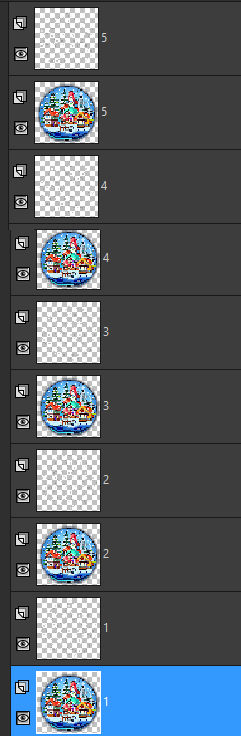
verkleinern auf 75%–Haken rein unten und speichern als *Animation*
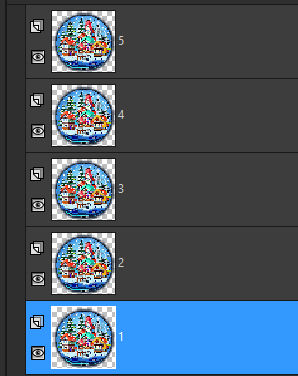
Punkt 8
Geh wieder auf Raster 2 auf deinem Bild
Schlagschatten wdh. und auch auf Raster 1 den Schatten geben
stelle die untersten Ebenen bis einschließlich Raster 2 unsichtbar
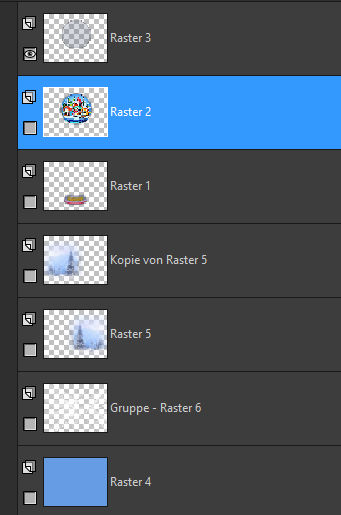
geh auf die oberste Ebene–sichtbar zusammenfassen
unsichtbar stellen–stelle die untersten Ebenen ohne Raster 2 sichtbar
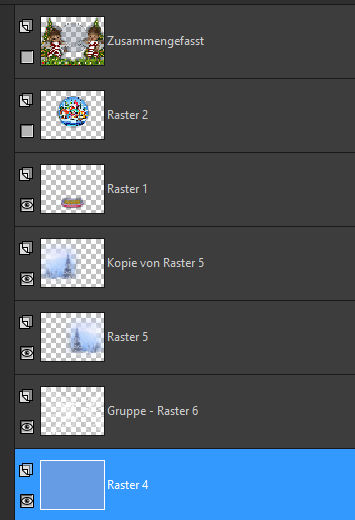
geh auf die unterste Ebene –sichtbar zusammenfassen
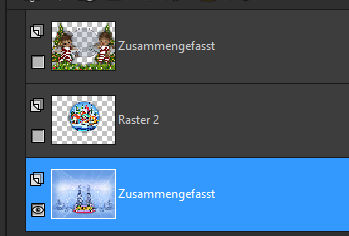
Punkt 9
Stelle jetzt alle Ebenen sichtbar
verkleinere dein Bild auf 75%–Haken unten rein bei alle Ebenen
Bild–Leinwandgröße
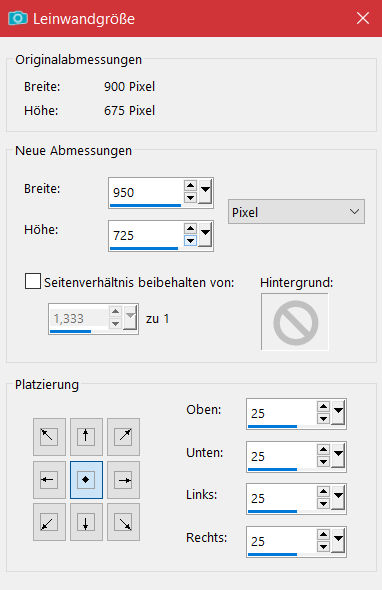
Punkt 10
Neue Ebene–an unterster Stelle anordnen
Filters Unlimited–Buttons & Frames–Glass Frame 2
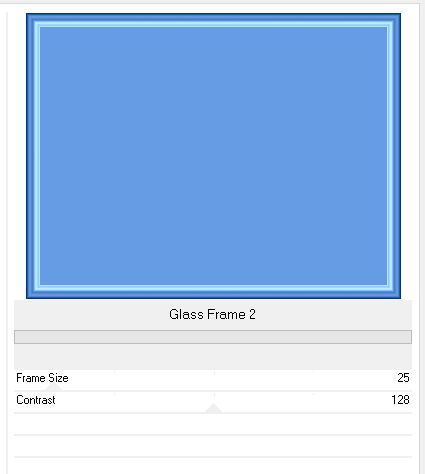
geh eine Ebene höher–nach unten zusammenfassen
geh auf die oberste Ebene–neue Ebene
Auswahl alles–verkleinern um 25 Px
Effekte–3D Effekte–Aussparung
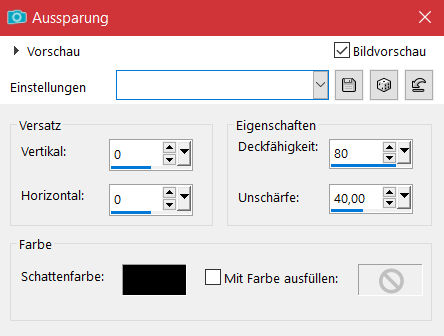
Auswahl aufheben–nach unten zusammenfassen
setz dein WZ und das Copyright aufs Bild
nach unten zusammenfassen
Punkt 11 Animation
Kopiere die unterste Ebene–öffne deinen Animationsshop
einfügen als neue Animation–dupliziere sie auf 5 Einzelbilder
schiebe den Regler nach links
zurück ins PSP–kopiere die oberste Ebene
im Anishop einfügen als neue Animation
dupliziere auch sie auf 5 Einzelbilder
Punkt 12
Zurück ins PSP–kopiere die mittlere Ebene–zurück in den Anishop
einfügen als neue Animation–duplizieren auf 5 Einzelbilder
hole dir jetzt deine gespeicherte *Animation* in den Anishop
Bearbeiten–alles auswählen
der Regler ist links auf der Datei
fasse nun den Kreis mit der Maustaste an und ziehe sie
vorsichtig auf dein Bild,genau auf das Unterteil vom Glob

Punkt 12
Aktiviere jetzt die obere Ebene deines Bildes
Bearbeiten–alles auswählen
der Regler ist auch links
ziehe nun auch dieses Bild passgenau auf dein Bastelbild
am besten Orientierst du dich dabei auf den Kreis
schau dir dann deine Animation an und speichere sie als gif.

